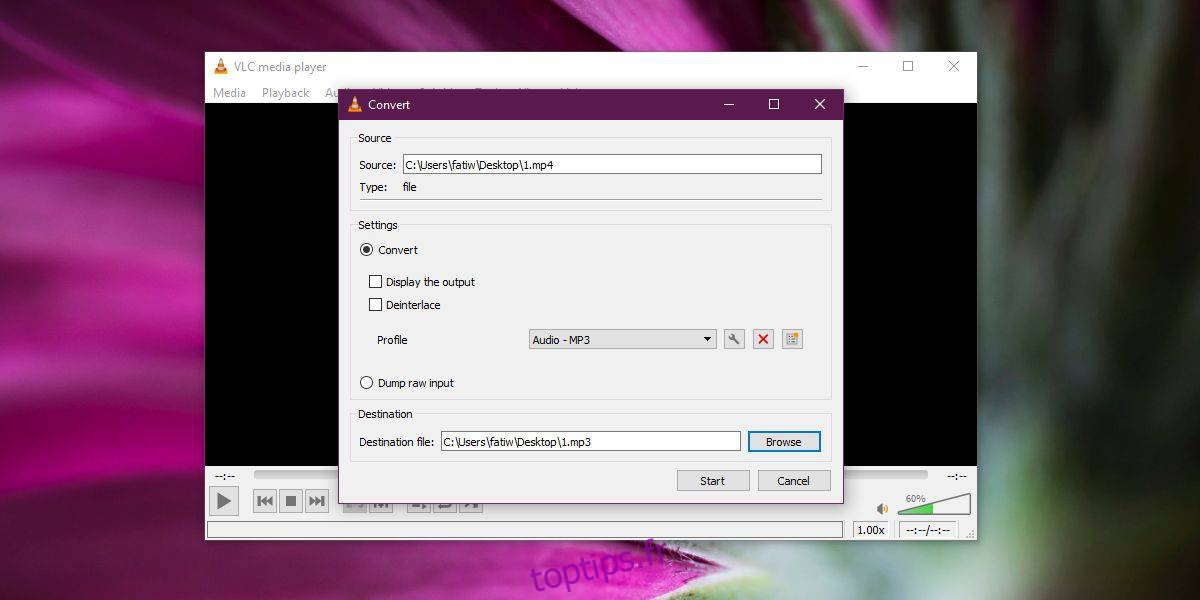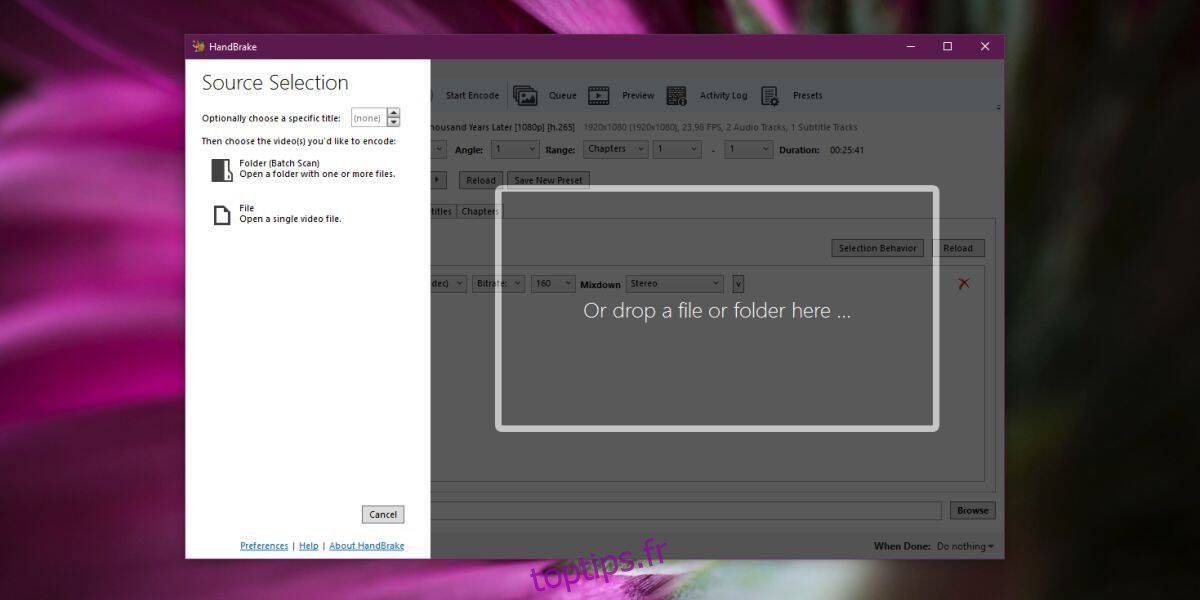Un fichier vidéo peut contenir plusieurs pistes audio. Les pistes audio peuvent contenir l’audio dans différentes langues ou une qualité audio différente. Les lecteurs de vidéos comme VLC et l’application Films et TV sur Windows 10 vous permettent de sélectionner la piste audio à lire avec la vidéo qui l’accompagne. Pour les pistes audio uniques, il est très facile d’extraire l’audio. Tout ce que vous avez à faire est de convertir la vidéo en fichier audio. Les vidéos avec plusieurs pistes audio sont un cas différent et plus compliqué.
Si vous souhaitez extraire plusieurs pistes audio d’une vidéo, ou simplement extraire une seule piste audio d’une vidéo comportant plusieurs pistes audio, et que vous ne souhaitez pas acheter une application dans ce but précis, vous devrez utiliser Handbrake et lecteur VLC.
Handbrake est un convertisseur vidéo populaire et gratuit et nous allons l’utiliser pour isoler l’une des pistes audio de la vidéo. La sortie sera un fichier vidéo qui sera ensuite converti en fichier audio dans VLC.
Besoin de supprimer l’audio d’un fichier vidéo? VLC peut le faire tout seul.
Isoler la piste audio avec la vidéo
Télécharger, installez et exécutez Handbrake. Sur l’écran de sélection de la source, sélectionnez la vidéo qui a plusieurs pistes audio.
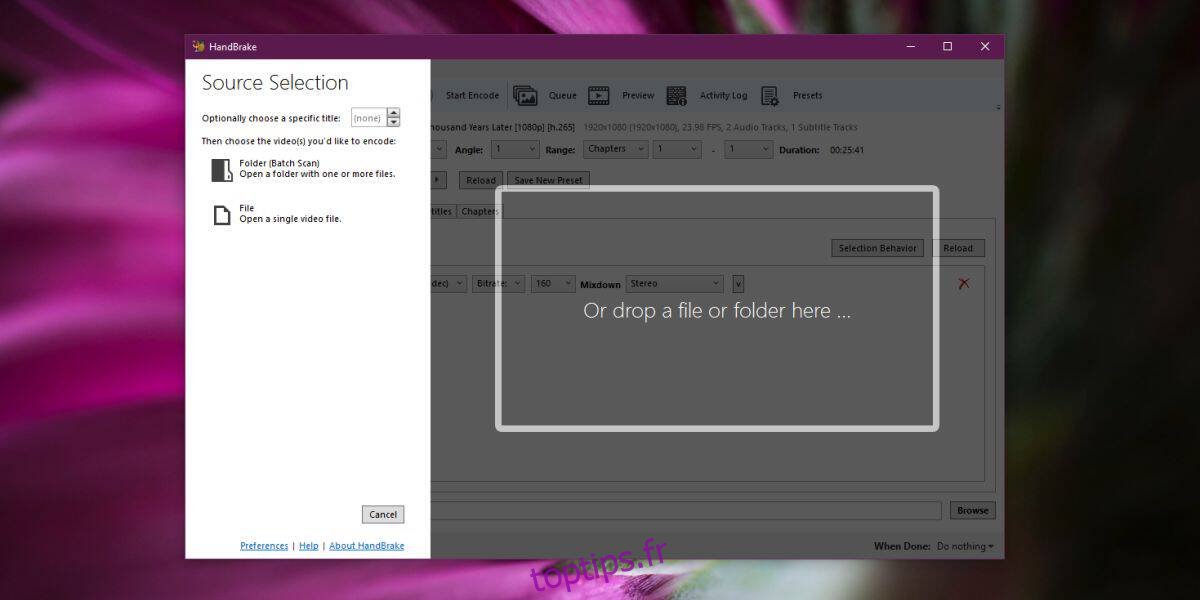
Après avoir sélectionné le fichier, vous verrez l’interface ci-dessous. Accédez à l’onglet Audio et ouvrez le premier menu déroulant que vous voyez. Il listera toutes les pistes audio qui sont dans le fichier. Sélectionnez celui que vous souhaitez isoler, puis entrez un répertoire de sortie et un nom de fichier pour le fichier. Cliquez sur «Démarrer l’encodage» et attendez que Handbrake convertisse le fichier en fichier MP4 avec uniquement la piste audio que vous avez sélectionnée.
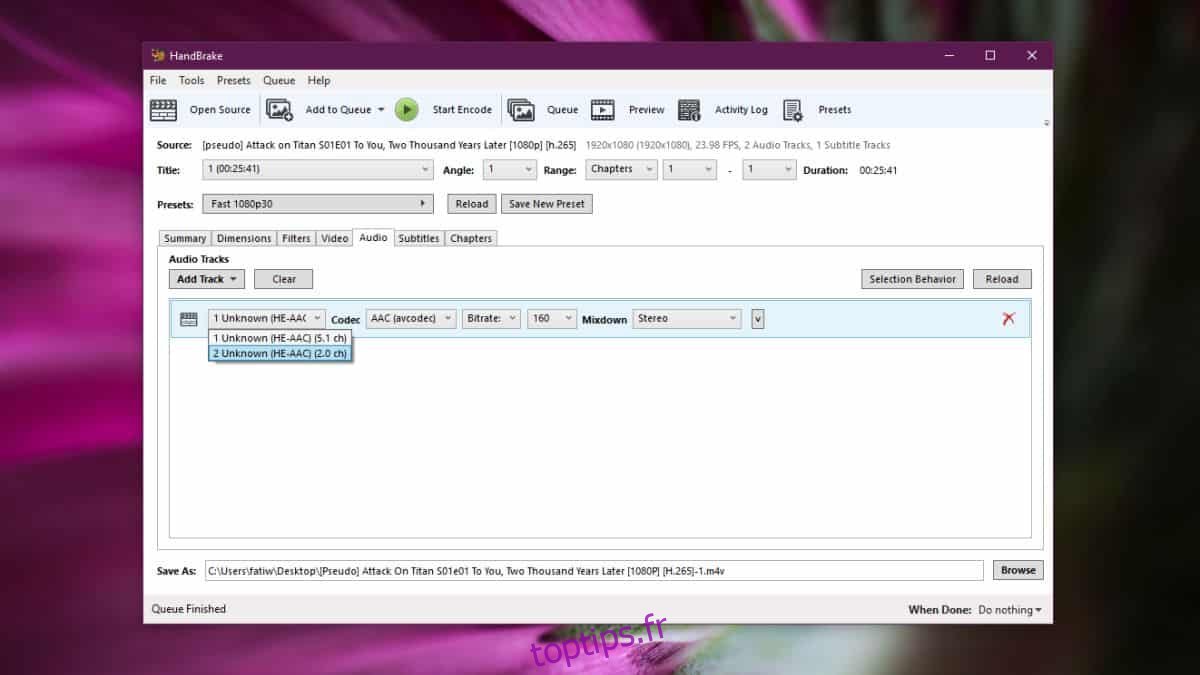
Cela peut prendre un certain temps. J’ai converti un fichier de moins de 30 minutes et il a fallu près de 20 minutes pour le terminer.
Extraire l’audio isolé de la vidéo
Le fichier vidéo que vous avez ne contiendra que la seule piste audio que vous avez sélectionnée lors de la conversion. Il ne vous reste plus qu’à extraire l’audio de la vidéo. C’est aussi simple que de convertir le fichier MP4 en fichier MP3 et les applications qui peuvent le faire ne manquent pas.
Nous allons cependant utiliser le lecteur VLC pour cela. Ouvrez le lecteur VLC et accédez à Médias> Convertir / Enregistrer. Dans la fenêtre Ouvrir le média, cliquez sur Ajouter, puis sélectionnez la vidéo créée par Handbrake. Cliquez sur la liste déroulante à côté du bouton Convertir / Enregistrer et sélectionnez Convertir.
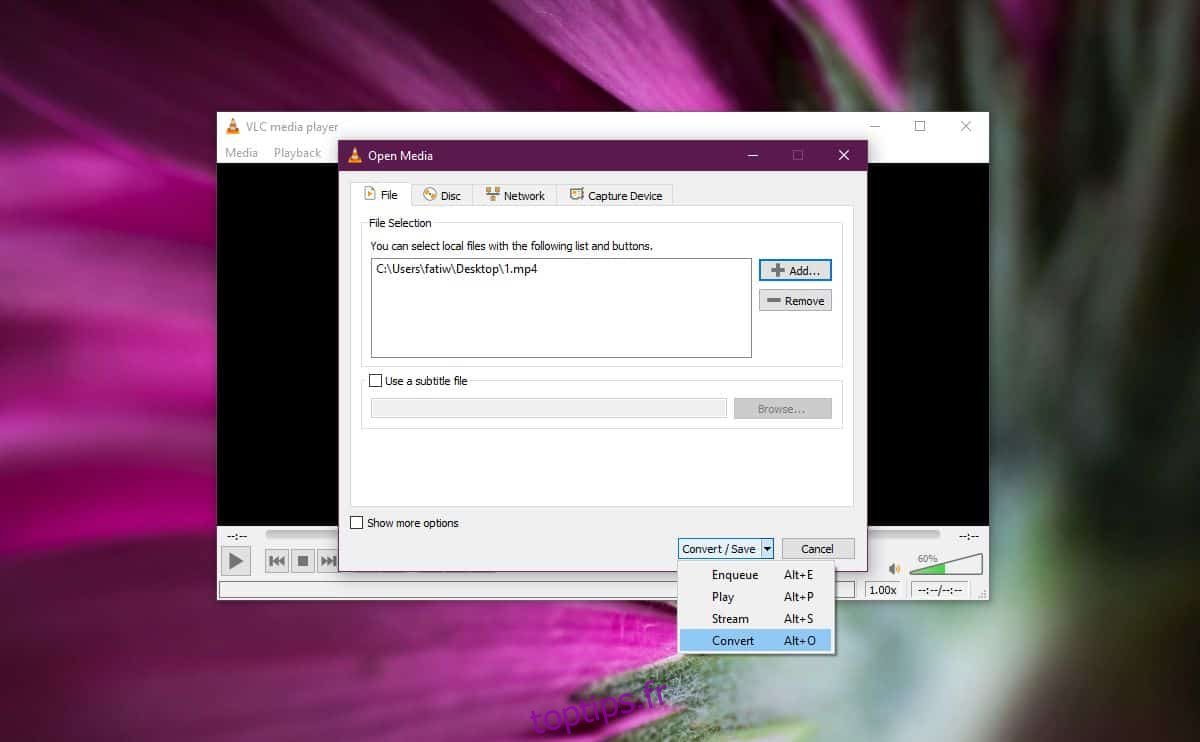
Sur l’écran suivant, sous Profil, sélectionnez MP3. Entrez un nom et un répertoire pour le fichier de sortie et cliquez sur Démarrer. Le fichier sera converti en quelques minutes. La conversion ne prend pas longtemps et le fichier MP3 de sortie sera la piste audio de la vidéo originale.